과열은 마더보드 고장의 주요 원인일 수 있습니다.
- 과열, 팬이 작동하지 않음, 먼지 축적, 불안정한 전압 등 마더보드가 죽은 이유는 여러 가지가 있을 수 있습니다.
- 이 안내서는 고장난 마더보드의 가능한 모든 원인과 증상을 다룹니다.

엑스다운로드 파일을 클릭하여 설치
이 소프트웨어는 일반적인 컴퓨터 오류를 복구하고 파일 손실, 맬웨어, 하드웨어 오류로부터 사용자를 보호하고 최대 성능을 위해 PC를 최적화합니다. 간단한 3단계로 PC 문제를 해결하고 바이러스를 제거하세요.
- Restoro PC 수리 도구 다운로드 특허 기술로 제공되는 (특허 가능 여기).
- 딸깍 하는 소리 스캔 시작 PC 문제를 일으킬 수 있는 Windows 문제를 찾습니다.
- 딸깍 하는 소리 모두 고쳐주세요 컴퓨터의 보안 및 성능에 영향을 미치는 문제를 해결합니다.
- Restoro가 다운로드되었습니다. 0 이번 달 독자 여러분.
마더보드, 메인 회로 기판, 모든 하드웨어 구성 요소를 프로세서에 연결합니다. PC에 연결할 수 있는 저장 장치, 메모리 모듈 및 그래픽 카드를 정의합니다.
마더보드에 문제가 발생하면 컴퓨터가 시작되지 않습니다. 이 안내서는 마더보드가 죽었는지 확인하기 위해 찾아야 할 모든 원인과 증상을 다룹니다.
마더보드 오작동의 원인은 무엇입니까?
마더보드 고장의 원인은 다양할 수 있습니다. 인기있는 것 중 일부는 다음과 같습니다.
- 과열 – 과열 컴퓨터가 환기되지 않거나 냉각 시스템이 작동하지 않으면 발생할 수 있습니다.
- 구성 요소 오류 – 제조 결함, 온도 노출 및 마모로 인해 마더보드가 고장날 수 있습니다.
- 전원 서지 – 정전 전압 스파이크는 전력 서지를 유발할 수 있으며 문제의 원인이 될 수 있습니다.
마더보드가 죽었는지 어떻게 알 수 있습니까?
1. 전원 없음
가장 먼저 찾아야 할 것은 컴퓨터가 켜지지 않거나 전원이 들어오지 않는다는 것입니다. 그런 다음 연결이 느슨하지 않은지 확인하고 전원 케이블이 올바르게 연결되어 있는지 확인하십시오.
전원 공급 장치가 마더보드에 전원을 공급하고 있는지 확인하십시오. PSU 테스터와 멀티미터 또는 다른 전원 공급 장치 케이블을 사용하십시오.
Newegg 및 Coolermaster를 사용하여 마더보드에 공급되는 총 전원 공급 장치를 확인할 수 있습니다.
2. 물리적 손상 확인

마더보드에 손상된 핀, 인쇄 회로 기판 또는 물 손상이 있는지 확인하십시오. 또한 불에 탄 트랜지스터, 부서진 회로 또는 팽창된 커패시터가 있는지 확인하십시오. 그런 다음 캐비닛을 열고 다음을 찾아 원인을 확인하십시오.
3. GPU 또는 RAM을 제거하여 확인

GPU가 올바르게 장착되지 않은 경우 마더보드의 전원 켜기를 방해할 수 있습니다. 표시등이나 LED가 켜지는 것이 보이면 GPU와 RAM을 빼내어 마더보드 전원이 없는지 확인하십시오. 다시 시작되면 GPU와 다른 RAM용 슬롯을 장착하여 마더보드에서 작동하는지 확인하십시오.
- USB 드라이브가 할당되지 않은 것으로 표시됩니까? 그것을 고치는 2가지 방법
- Afd.sys BSoD 오류: 신속하게 고칠 수 있는 7가지 방법
4. 모든 연결 끊기
내부 구성 요소를 확인하여 비정상적인 양의 전력을 사용하여 마더보드에 장애가 발생하는지 분석하십시오.
전문가 팁:
후원
특히 리포지토리가 손상되었거나 Windows 파일이 누락된 경우 일부 PC 문제는 해결하기 어렵습니다. 오류를 수정하는 데 문제가 있는 경우 시스템이 부분적으로 손상되었을 수 있습니다.
컴퓨터를 스캔하고 결함이 무엇인지 식별하는 도구인 Restoro를 설치하는 것이 좋습니다.
여기를 클릭하세요 다운로드하고 복구를 시작합니다.
마더보드의 전원이 켜져 있는지 확인하려면 SSD, USB 또는 기타 메모리 디스크를 제거해 보십시오.
5. 마더보드 스탠드오프 확인

스탠드오프는 마더보드 트레이에서 마더보드를 높게 유지할 수 있는 금속 라이저입니다. 스탠드오프가 마더보드 뒷면에 닿으면 단락이 발생할 수 있습니다.
스탠드오프 위치를 확인하여 마더보드 구멍과 정렬되어 있는지 확인하십시오. 그것들을 제거하고 마더보드를 다시 설치하십시오.
6. CMOS 배터리 확인

CMOS 배터리는 PC의 BIOS에 전원을 공급하고 저장된 시스템 설정을 유지하기 때문에 필수적인 요소입니다. ㅏ CMOS 배터리 전원이 없으면 이 배터리가 전원을 공급하는 데 사용되기 때문에 마더보드가 죽은 것으로 잘못 생각하게 만들 수도 있습니다.
다른 작업을 하기 전에 CMOS 배터리를 꺼내서 확인하십시오. 결함이 있는 경우 새 것으로 교체하십시오.
7. 비프음 코드 또는 LED 표시등 확인
마더보드에 상태 LED 또는 신호음이 있는 경우 신호음 코드 및 오류 코드로 문제를 나타낼 수 있습니다. 마더보드 스피커가 설치되어 있으면 문제 해결을 위한 비프음 코드를 얻을 수 있습니다. 다음은 몇 가지 예입니다.
- 신호음 한 번 – 메모리 문제
- 두 번의 경고음 – 마더보드 문제
- 경고음 다섯 번 – CPU 문제
- 9번의 경고음 – BIOS 또는 ROM 문제
마더보드에 LED 표시등이 있는 경우 CPU 또는 마더보드의 문제를 나타내기 위해 깜박일 수 있습니다. LED가 무엇을 나타내는지 이해하려면 제조업체의 디자인을 확인해야 합니다.
8. 컴퓨터의 정지 및 결함
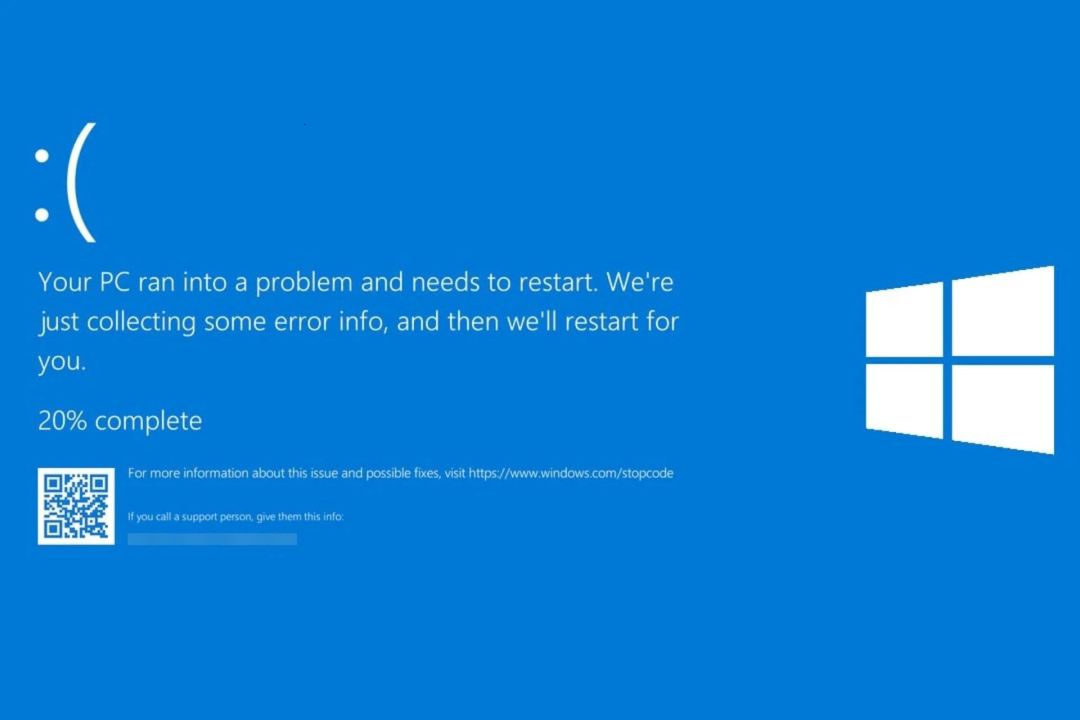
컴퓨터가 표시되는 경우 BSOD 오류 또는 느리게 실행되는 경우 이는 마더보드 문제의 징후일 수도 있습니다. 그러나 다시 설명의 일부 오류가 문제를 지적할 수 있습니다.
또한 컴퓨터가 뜨겁거나 팬이 최대 속도로 작동하는 경우 냉각 시스템이 불량하기 때문일 수 있습니다. 팬이 작동하는지 확인하고 팬과 PCB의 먼지를 제거하십시오.
따라서 마더보드가 죽었는지 고장인지 확인할 수 있는 증상입니다. 질문이나 우려 사항이 있으면 아래 의견에 자유롭게 언급하십시오.
여전히 문제가 있습니까? 이 도구로 문제를 해결하세요.
후원
위의 조언으로 문제가 해결되지 않으면 PC에서 더 심각한 Windows 문제가 발생할 수 있습니다. 추천합니다 이 PC 수리 도구 다운로드 (TrustPilot.com에서 우수 등급으로 평가됨) 쉽게 해결할 수 있습니다. 설치 후 다음을 클릭하기만 하면 됩니다. 스캔 시작 버튼을 누른 다음 모두 고쳐주세요.
![Windows 10 용 최고의 마더 보드 6 개 [블랙 프라이데이 특가]](/f/75984392a76d773c74f6c322b591c70d.jpg?width=300&height=460)

![5 가지 최고의 CPU 및 마더 보드 콤보 구매 [2021 가이드]](/f/02788bc49e7eceeaa42283d2ce1ef3bc.jpg?width=300&height=460)